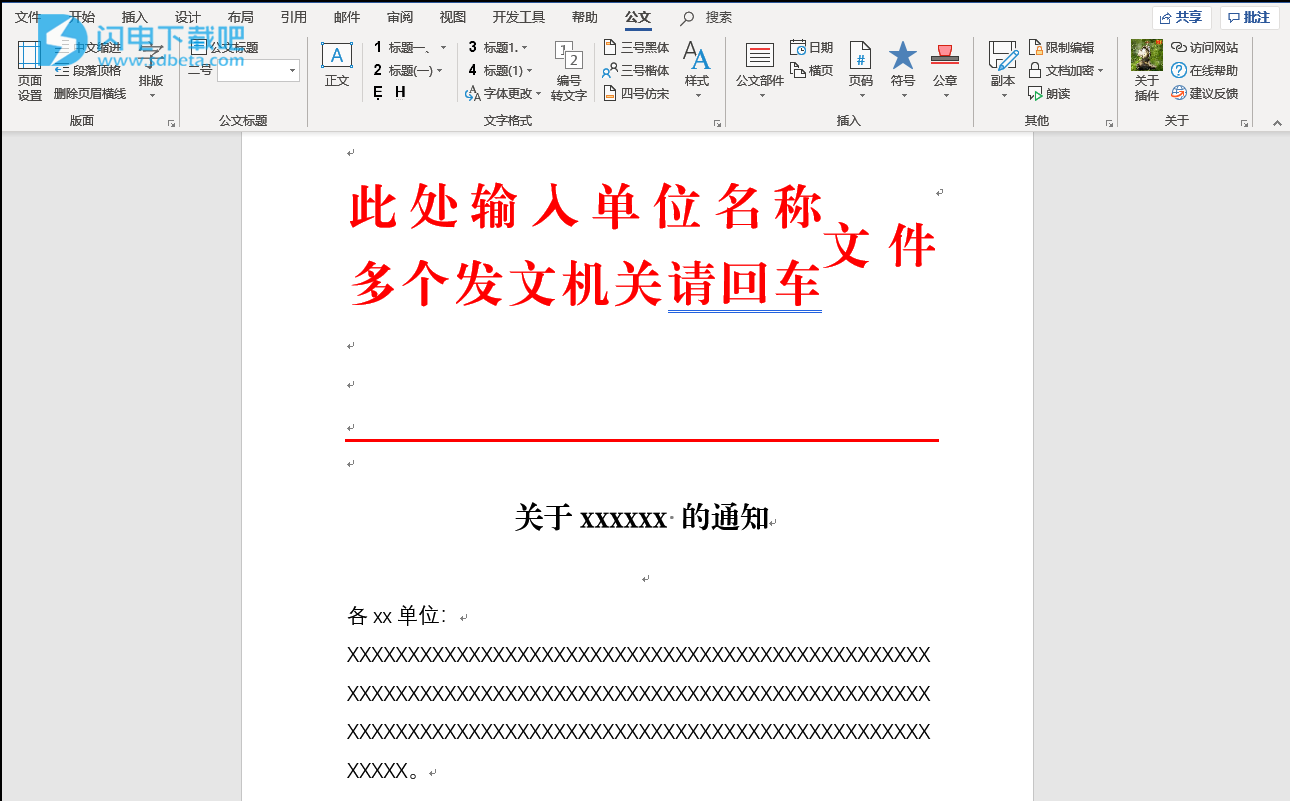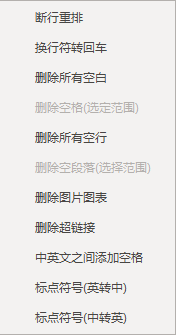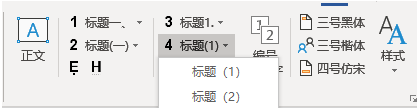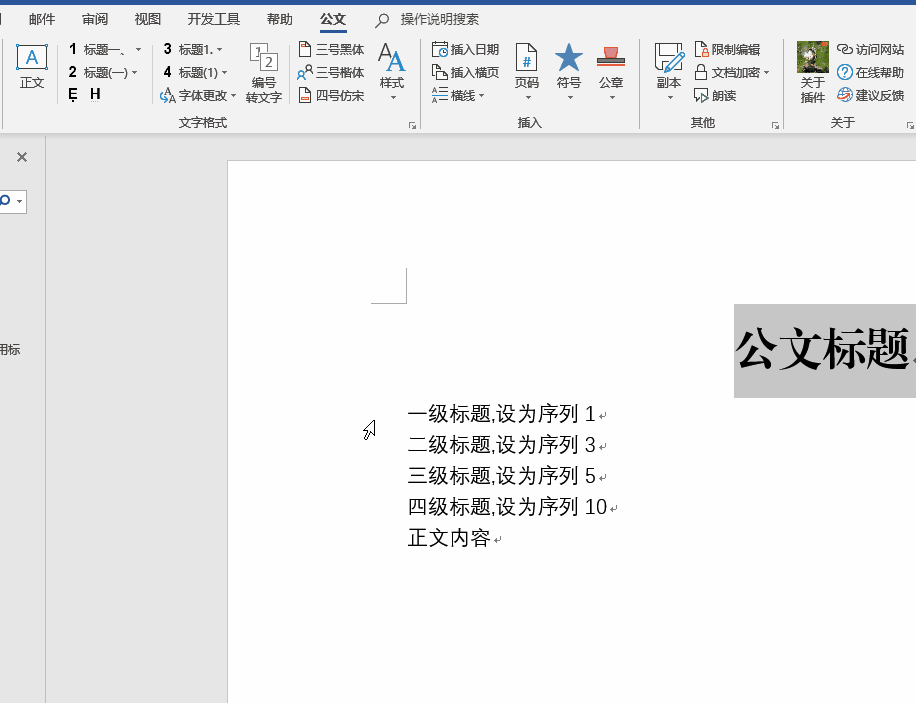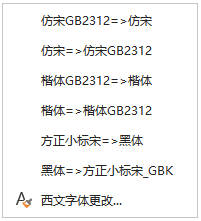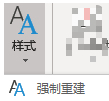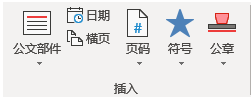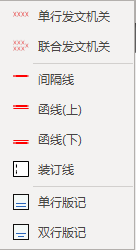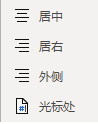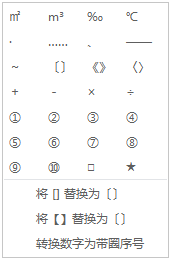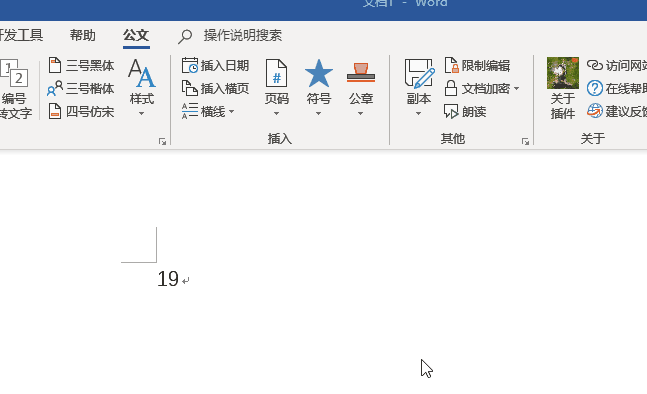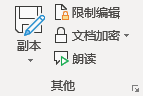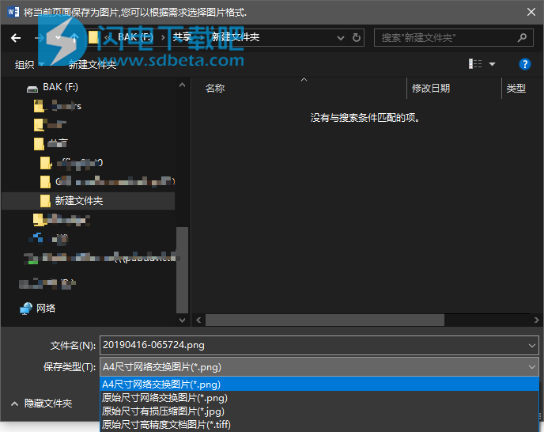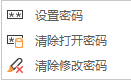小恐龙公文排版助手是一款简单好用的适用于Word和WPS的办公排版插件,使用将为用户提供各种快速设置页面版式、快速设置常用文字格式、插入常用符号、版记、公文页码等功能,您可以对文字的快速排版,中文首行缩进2字符、删除空白,断句重排等。支持对文档盖章、可以在文档同目录下生成 pdf文档/ Word97-2003格式doc /png图片 格式的副本。简单友好,轻松提高排版效率,有需要的朋友不要错过了!
开启该选项会设置页面默认字体为中文字体(等线)三号字,可能影响已有内容的排版.
排版:
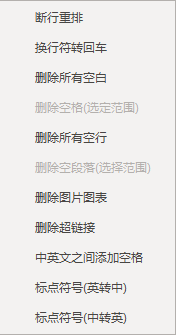
断行重排:[全文级]对非正常断行的段落进行重排。
换行符转回车:[全文级]将换行符↓(又称软回车)替换为回车 。
删除所有空白:[全文级]删除所有空白,包括半角和全角空格,但不修改文字缩进。
删除空格(选定范围):仅删除选定范围内的半角空格。
删除所有空行:删除全部空行。
删除空段落(选择范围):删除所选范围内的空段落,即使该段落部分选中也会删除该段落内的空行。
删除图片图表:[全文级]删除所有图片、图表、SmartART等。
删除超链接:[全文级]去掉URL超链接,但不会删除文字本身。
中英文之间添加空格:[全文级]
标点符号(英转中):[全文级]将各类常见英文半角标点转换为中文全角标点。
标点符号(中转英):[全文级]
2、公文标题
公文标题:根据配置,设置为自定义标题格式。默认为方正小标宋GBK二号。(v1.5版本开始支持字体格式自定义)
二号[ ]:列表框显示“楷、宋、黑”中文字体,选定后设为指定的二号字体。
3、文字格式
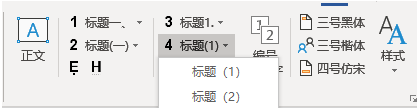
文字格式区域强调对文字进行格式调整,若要对段落调整推荐使用公文样式。
正文:根据配置,设置为自定义的正文格式。默认为仿宋三号。
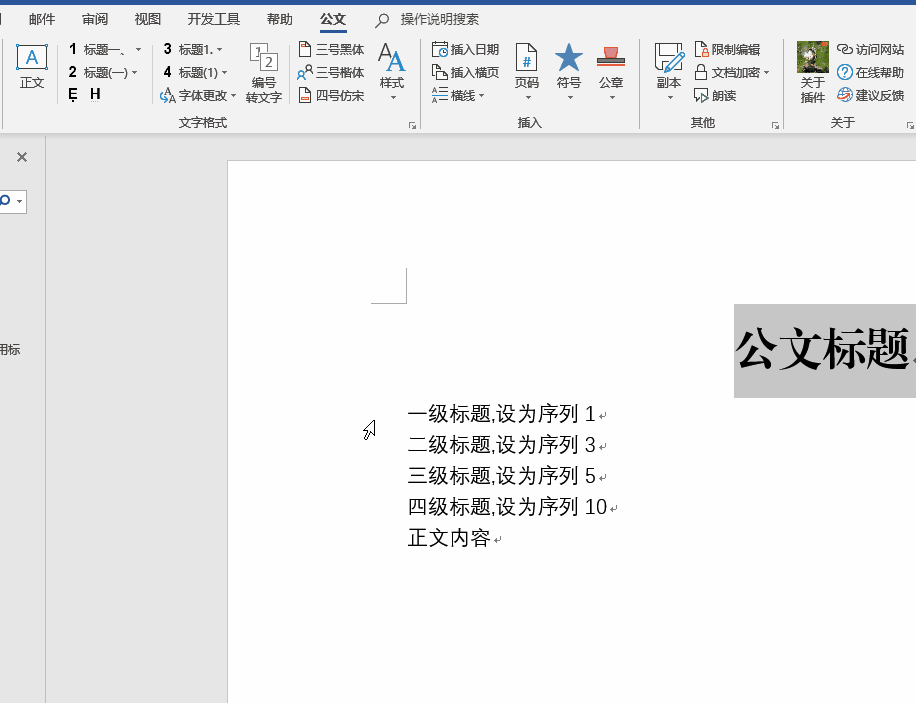
文字标题:分为1-4级文字标题,分别为 标题一、标题(一) 标题1. 标题(1)
根据配置,将所选文字设置为自定义的标题格式。
可以快速指定标题序列号(1~20)。
将所选段落设为1-4级大纲。(v1.5版本开始支持)
推荐使用“公文样式”来设置标题格式,用此处的菜单项来指定标题序列号。
H隐藏文字:将所选文字设为隐藏文字。可在页面设置中选择是否只显示不打印。
E着重号:将所选文字下方加着重号。着重号是公文规范中的特殊格式。
字体更改:[全文级]更改文字字体。
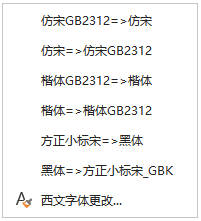
适用于XP与win7以上用户的交换文档。
西文字体更改 (v1.73版本开始支持)
为数字、字母指定字体,全文级。

编号转文字:将标题序列转换为文字,转换后,将无法设置标题序列号。
三号黑体:公文版头。可根据配置,设置为自定义的文字格式。
三号楷体:签发人姓名。根据配置,设置为自定义的文字格式。
四号仿宋:公文版记。根据配置,设置为自定义的文字格式。
公文样式:将打开文字样式面板,并添加常用公文样式。

点击样式表项目,可以将所选段落设为常见公文格式。
点击样式表1-4级标题,可以将所选段落设为1-4大纲级别。
注意:与标题按钮不同,标题按钮的设置范围为所选文字,而公文样式的设置范围为段落。
强制创建:(v1.7.2版本开始支持)
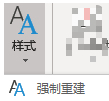
注意:如果您设置了字体格式之后再点击公文样式,会导致公文样式基于该格式生成。
您可以点击样式面板“全部清除”,然后再点击“强制创建”来恢复默认公文样式。
4、插入
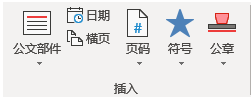
插入公文部件(v1.7.6开始支持)
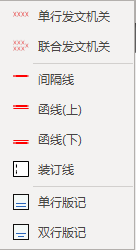
单行发文机关:插入红色发文机关版头
联合发文机关:插入红色发文机关版头
间隔线:插入公文红色反线
函线(上):插入公函上沿红线
函线(下):插入公函下沿红线
装订线:页面左侧插入装订线(居左5mm,上下边距70mm)
单行版记线:在当前页面最下方插入单行版记
两行版记线:在当前页面最下方插入双行版记
插入日期:插入系统当前日期,格式类似 2019年4月16日。
插入横页:快速插入一个横向A4页面,后面接一个A4竖向页面。
页码:插入公文格式的页码,类似 —1—
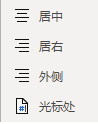
居中
居右
外侧:奇数页右侧,偶数页左侧。
所在位置:在光标所在处插入页码,比如适用于横页时手工插入页码。
符号:
插入各类公文常用到的特殊符号
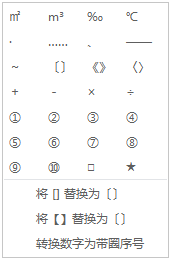
可以替换方括号为六角括号。仅限于[内含1-4位数字]的方括号,并不会影响其他。
六角括号为公文特殊符号,用于公文文号年份。
转换数字为带圈序号 ver1.7.2新增 ver1.73 更改为带圈数字无后缀原点。
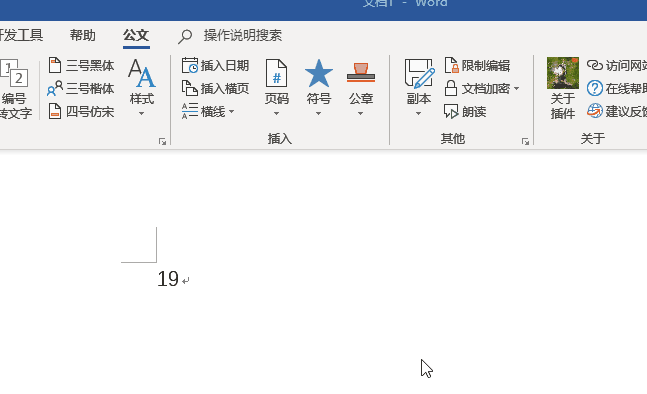
公章:嵌入或连接公章图片,直接点击按钮的上半部分,直接以连接方式插入公章。
连接公章:以连接的方式插入公章。这种方式下,公章并不会保存到文档中,可以避免被盗用。但是一旦公章图片存放路径移动了位置,文档将无法正确显示公章。
插入公章:公章保存到文档中。
此功能不仅可以插入公章,也可以用于插入其他图片,并以浮于文字上面排版。避免有时候使用自带的插入图片功能,会将图片隐藏到文字下面,不方便选取。
5、其他
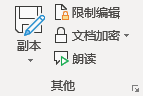
副本:保存文件副本以便分享或备份。(v1.6新增jpg格式)

生成 PDF 副本
在当前文档存放文件夹内,生成一个 pdf 格式的同名副本。比如:会议通知.docx 的副本为 会议通知.pdf
如果当前文档未保存,将提示您保存,保存后会继续生成同名副本。
生成副本不同于另存为。另存为后,Word 将打开另存文档,而生成副本不会影响当前Word打开的文档。
生成 DOC副本
在当前文档存放文件夹内,生成一个 Word97/2003 格式的同名副本。比如:会议通知.docx 的副本为 会议通知.doc
如果当前文档未保存,将提示您保存,保存后会继续生成同名副本。
生成 PNG 图片副本
在当前文档存放文件夹内,连续生成一组 png 格式的同名序列图片副本。比如:会议通知.docx 的副本为 会议通知_1.png 会议通知_2.png……
如果当前文档未保存,将提示您保存,保存后会继续生成同名副本。
图片序列号与文档页面对应,100页的文档就会生成100张同名序列图片。
Png图片适合文字较多的文档,背景透明,尺寸为A4大小,精度较低,适用于网页贴图。若需要高精度,请使用当前页面存为xxx图片。
生成 JPG 图片副本
当前页面存为 Png/Jpg/Tiff 图片
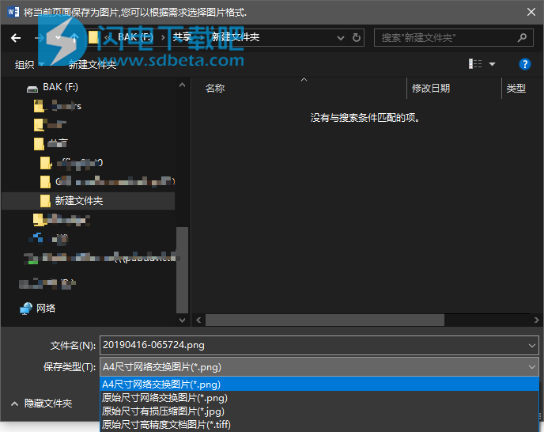
将当前页面保存到指定文件夹,需要指定图片名称、路径和格式。
A4尺寸网络交换图片(*.png):图片尺寸为A4大小的 png 格式,精度较低。
原始尺寸网络交换图片(*.png):原始尺寸的 png 格式,最高精度。
原始尺寸有损压缩图片(*.jpg):原始尺寸的 jpeg 格式,最高精度,最佳质量,背景为白色。
原始尺寸高精度文档图片(*.tiff):原始尺寸的 tiff 格式,此格式适合跨平台交换,与设备无关。
与生成图片副本不同,此方法只能保存当前页面为图片。
以上格式中,只有 jpg 格式不支持透明,为白色背景。其他都为透明色背景。
限制编辑:快速打开保护文档对话框和限制编辑设置面板。
文档加密:
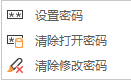
设置密码:快速打开加密设置对话框,为文档设置文档打开密码或修改文档密码。

清除打开密码:一键清除文件打开时所需密码。此方法并不能破解文档打开密码。
清除修改密码:一键清除文件修改时所需密码。此方法并不能清除文档编辑保护密码。
朗读:朗读所选文字。
此方法调用了系统自带的TTS语音功能,部分盗版 Windows 由于精简了该系统功能,可能导致无法正常使用。
朗读的语速、音色和中英文设置,请到系统-控制面板中调整。
Word 自2013版本起自带朗读功能,本功能支持 Word2007-2019所有版本。Office 365 的大声朗读 功能更好用。
1.8.1.3安装前, 请先卸载原版插件, 否则可能无法加载或出现2个公文插件的情况.
安装程序支持安装/卸载/修复功能, 可以更好地修复加载问题.
不再提供离线安装版.如果是内网用户, 可以单独下载安装附加组件后允许安装程序.
智能安装版会自动联网微软官网下载.